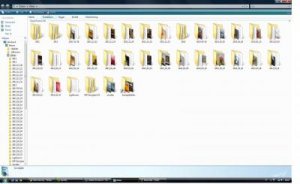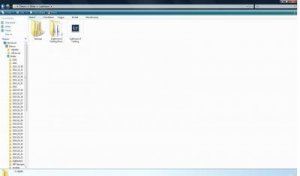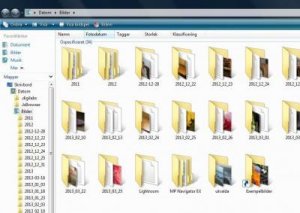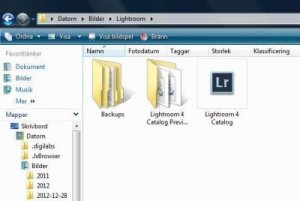Den första skärmdumpen med alla årsmappar är svårt att svara på om vi inte får se innehållet i mapparna. Men jag gissar det är mapparna där du har dina originalbilder. Men du verkar ha en lite rörig struktur. Och är det alltså här du även har, eller vill ha, dina exporterade bilder? Det är en dum idé isåfall enligt mig. Jag tycker man ska ha en tydlig åtskillnad på originalbilder och exporterade bilder (i den mån man ens behöver spara sina exporterade bilder).
Den andra skärmdumpen visar din katalog fil (LR's databas) med namnet "Lightroom 4 Catalog" (dessutom med filnamnstillägget .lrcat men det syns inte eftersom du kör med Windows standardinställning att inte visa tilläggen).
Sen har du mappen "Lightroom 4 Catalog Previews" vilket är den mapp där LR sparar alla tumnaglar, d.v.s. alla de bilder som du ser inne i LR. Men detta är alltså inte dina originalbilder. Mycket viktigt att inse. Dessa tumnaglar skapas automatiskt av LR, vid behov, och i de storlekar som behövs. Du kan t.o.m. ta bort hela denna mapp, o ch LR kommer glatt att skapa den igen och fylla den med previews varefter du behöver dem inne i LR. Men dina originalbilder ligger någon annanstans. Förmodligen är det de mapparna (bl.a.) som vi ser i första skärmdumpen.
Till slut har du mappen "Backups", och den innehåller inte backuper av dina bilder. Den innehåller backuper av din katalog, d.v.s. av LR's databas. Och det är förstås viktigt, för i databasen finns allt som du gör med bilderna i LR. Bildjusteringar, nyckelord, samlingar m.m. Men själva bilderna finns inte här i Backups. Och de finns inte "i LR". De finns, återigen, förmodligen i mapparna vi ser i första skärmdumpen.
Du tar tydligen backup på LR's katalog genom att använda LR's inbyggda rutin för det? Eftersom du har mappen Backups. Bra. Men du lever lite farligt, eftersom du sparar backuperna på samma disk som originalkatalogen. Om disken kraschar så tappar du både originalkatalogen och backuperna. Ett bättre tips är att spara backuperna på en annan disk. Då är du mer skyddad. Var backuperna ska sparas väljer du i dialogrutan som visas när backupen ska köras.
Dessutom hoppas jag verkligen att du har backup på dina originalbilder? De ligger alltså inte i mappen Backups. Om du inte har backup på bilderna så bör du fixa det snarast. För om disken med bilderna kraschar så tappar du alla dina bilder. Bilderna finns alltså inte "i LR" utan de ligger på disken, där du valt att lägga dem i samband med import.
Du verkar dessutom ha både bilder och katalog på samma disk, eftersom allting finns under Datorn/Bilder. Om allt finns på en disk, och du inte har någon backup på en annan disk så riskerar du att verkligen förlora allting på en gång. Men om allt detta nu ligger på en extern disk så är det å andra sidan ganska enkelt att backupa. Köp en till extern disk och kopiera över allt från den aktiva till den nyinköpta backupdisken. Sen sparar du den disken, helst på ett annat ställe rent fysiskt, t.ex. på jobbet. Så har du skyddat dig mot brand och inbrott också. Och sen ser du till att köra denna backup/kopiering lite då och då, så ofta som du tycker du behöver. Kanske t.o.m. köper flera externa diskar så att du kan ha ett rullande backup-schema så att du har flera generationers backuper.